Bluetooth 스피커를 컴퓨터에 연결하는 방법
알아야 할 사항
- 이동 설정 > 장치 > 블루투스 및 기타 장치 > 블루투스 또는 기타 장치 추가 > 블루투스 블루투스 스피커를 선택합니다.
- 스피커가 켜져 있고 다른 장치에 연결되어 있지 않은지 확인합니다.
- Bluetooth 스피커가 컴퓨터 범위 내에 있는 한 모든 오디오를 듣는 데 사용할 수 있습니다.
이 문서에서는 Bluetooth 스피커를 컴퓨터에 연결하여 스피커 범위 내 어디에서나 PC 오디오를 들을 수 있는 지침을 제공합니다.
Bluetooth 스피커를 통해 내 컴퓨터를 재생하려면 어떻게 합니까?
컴퓨터를 통해 Bluetooth 스피커를 사용하려는 경우 두 장치를 연결하는 방법이 바로 명확하지 않을 수 있습니다. 하지만 방법을 알고 나면 Bluetooth 스피커를 사용하고 싶을 때마다 설정하는 것이 얼마나 쉬운지 알게 될 것입니다.
시작하기 전에 Bluetooth 장치가 켜져 있고 다른 장치에 연결되어 있지 않으며 PC 범위 내에 있는지 확인하십시오. 그런 다음 다음 단계에 따라 둘을 연결합니다.
-
PC에서 설정으로 이동합니다.

-
장치를 클릭하면 Bluetooth 및 기타 장치에 착륙해야 합니다.
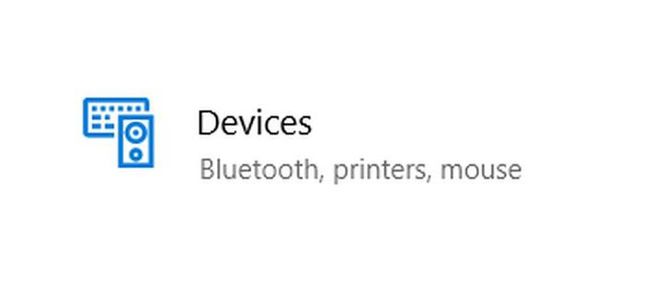
-
Bluetooth 또는 기타 장치 추가 옆에 있는 더하기 아이콘을 클릭합니다. 그런 다음 블루투스를 선택합니다.
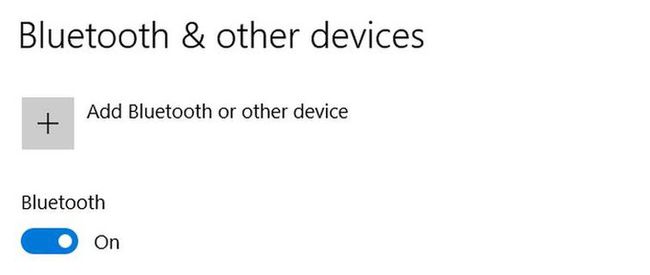
-
Bluetooth 장치가 나타날 때까지 기다렸다가 표시되면 선택하십시오. PC가 Bluetooth 장치와 페어링될 때까지 기다립니다. 장치에 따라 페어링되면 알림을 받아야 합니다.

내 Bluetooth 스피커가 내 PC에 연결되지 않는 이유는 무엇입니까?
당신의 이유는 충분히 있습니다. 블루투스 스피커가 PC에 연결되지 않습니다. 그러나 문제를 해결하기 위해 취할 수 있는 몇 가지 단계가 있습니다.
이것은 매우 기본적인 것처럼 들리지만 Bluetooth 장치를 껐다가 다시 켜고 컴퓨터를 다시 시작해 보십시오. 이전에 컴퓨터에 이미 연결되어 있는 경우 Bluetooth 스피커의 페어링을 해제했다가 다시 페어링할 수도 있습니다.
PC에서 블루투스 스피커를 사용할 수 있습니까?
많은 최신 PC가 Bluetooth 연결을 지원합니다. 그러나 모든 것이 그런 것은 아니며 PC가 오래될수록 Bluetooth 연결이 되지 않을 가능성이 줄어듭니다. 컴퓨터에 Bluetooth가 있는지 몇 가지 방법으로 확인할 수 있습니다.
컴퓨터와 함께 제공된 팜플렛과 정보가 아직 있으면 먼저 살펴보십시오. 그렇지 않은 경우 온라인으로 PC 모델을 검색하여 답을 찾을 수 있는지 확인할 수도 있습니다.
